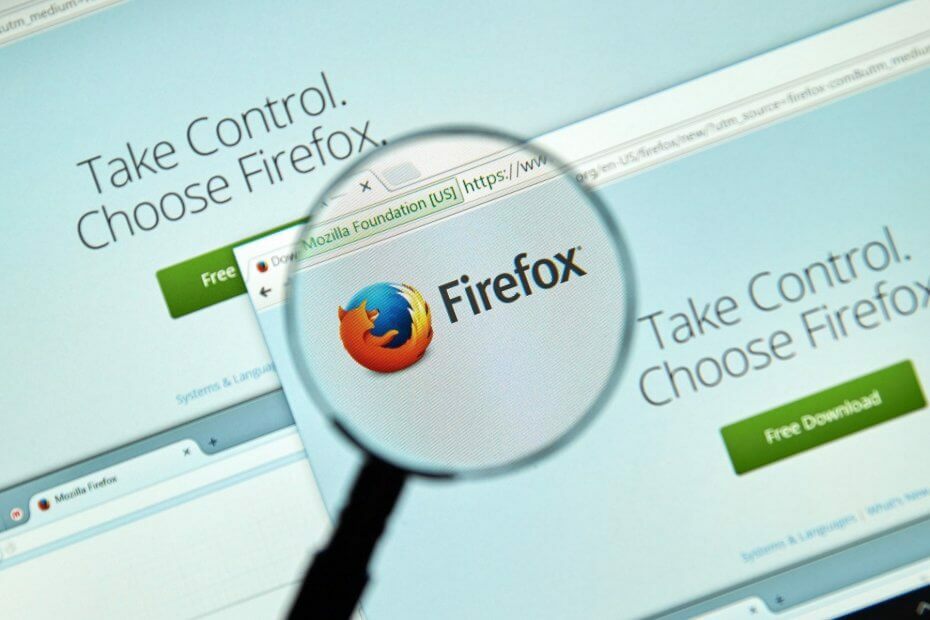Du kan prøve at deaktivere indstillingen Forbedre din sikkerhed på nettet
- Browseren understøtter ikke WebAssembly fejl kan opstå i forældede browserversioner, eller fordi denne funktion ikke er aktiveret.
- Du kan rette denne Chrome-fejl ved at aktivere funktionen i Googles flagskibsbrowser.
- Nogle brugere har også rettet Wasm not supported-fejlen ved at deaktivere sikkerhedsfunktioner i WebAssembly-understøttede browsere.

- Nem migrering: Brug Opera-assistenten til at overføre spændende data, såsom bogmærker, adgangskoder osv.
- Optimer ressourceforbruget: din RAM-hukommelse bruges mere effektivt end i andre browsere
- Forbedret privatliv: gratis og ubegrænset VPN integreret
- Ingen annoncer: Indbygget Ad Blocker fremskynder indlæsning af sider og beskytter mod datamining
- Spilvenlig: Opera GX er den første og bedste browser til spil
- Hent Opera
Mange brugere har muligvis hørt om JavaScript. De fleste brugere er dog sandsynligvis ikke så fortrolige med WebAssembly (også kendt som Wasm) browserstandard til webudvikling.
WebAssembly er ikke ligefrem et programmeringssprog til nettet. Det er faktisk et kompileringsmål for scriptsprog som C++. Webudviklere bruger Wasm til at skabe indlejrede apps på websteder og udføre webbrowseroperationer.
Nogle brugere kan se fejlmeddelelser, der siger din browseren understøtter ikke WebAssembly når de forsøger at åbne bestemte websider. Sådanne meddelelser kan også vises i browserens udviklerkonsoller.
Hvis du ser en sådan besked, betyder det, at den side, du forsøger at få adgang til, indeholder WebAssembly-indhold. Alligevel kan din browser ikke åbne siden, fordi den tilsyneladende ikke understøtter Wasm.
Understøtter alle browsere WebAssembly?
Fem store browsere understøtter WebAssembly. Google Chrome, Firefox, Opera, Edge og Safari er de fem store browsere, der understøtter Wasm.
WebAssembly understøttes ikke i alle versioner af disse browsere. Ældre versioner af disse webbrowsere understøtter ikke Wasm. Dette siden caniuse.com viser, hvilke browserversioner der understøtter WebAssembly.
Så bliv ikke overrasket, hvis du ser en WebAssembly ikke-understøttet fejl i enhver browser, der ikke understøtter Wasm. Nogle brugere skal dog stadig rette denne fejl i browsere, der angiveligt understøtter denne standard.
For at sikre, at du får en problemfri oplevelse, anbefaler vi at bruge Opera. Det er fordi browseren er meget let og responsiv. Det understøtter multitasking og fryser eller påvirker ikke din pc med flere åbne faner.

Opera
Brug denne browser til indbygget WebAssembly-support og moderne funktioner til produktivitet og privatliv!
Er WebAssembly hurtigere end JavaScript?
WebAssembly vs. JavaScript-ydelsessammenligninger har konsekvent fremhævet, at WebAssembly er hurtigere. Sådanne test har vist, at Wasm kan være op til 16,11 gange hurtigere i visse browsere.
WebAssembly er generelt hurtigere på tværs af alle webbrowsere på grund af dets lave binære format. Det mindre format sikrer, at browsere kan hente Wasm-kode hurtigere, når det kræves.
Hvordan retter jeg, at browseren ikke understøtter WebAssembly-fejl?
1. Sørg for, at WebAssembly er aktiveret
Google Chrome og Edge
- Åbn Chrome Eksperimentel funktion fane ved at skrive chrome://flag/ i URL-linjen og trykke Gå ind.
- Input WebAssembly i tekstfeltet Søg flag.
- Vælg Aktiveret på den Eksperimentelle WebAssembly Drop down menu.
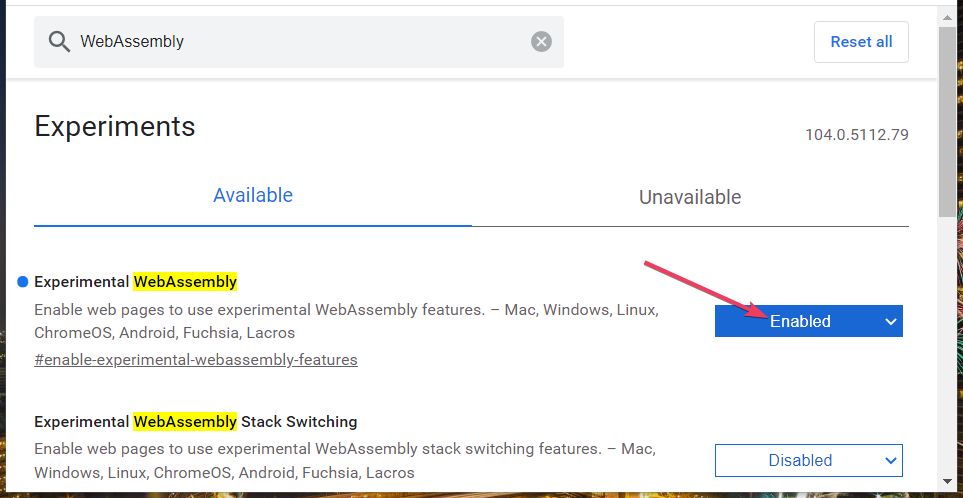
- Aktiver alle andre WebAssembly-flagindstillinger, der er angivet i søgeresultaterne.
- Klik på Genstart mulighed nederst til højre på Eksperimentelle funktioner fanen.
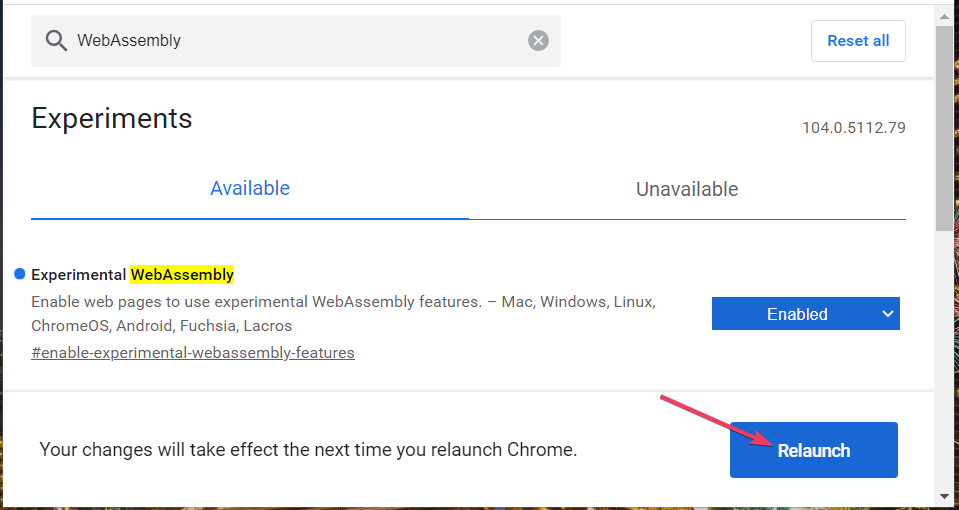
Firefox
- Type javascript.options.wasm i Firefoxs URL-linje og tryk Gå ind.
- Input javascript.options.wasm i Søgepræference navnefelt.
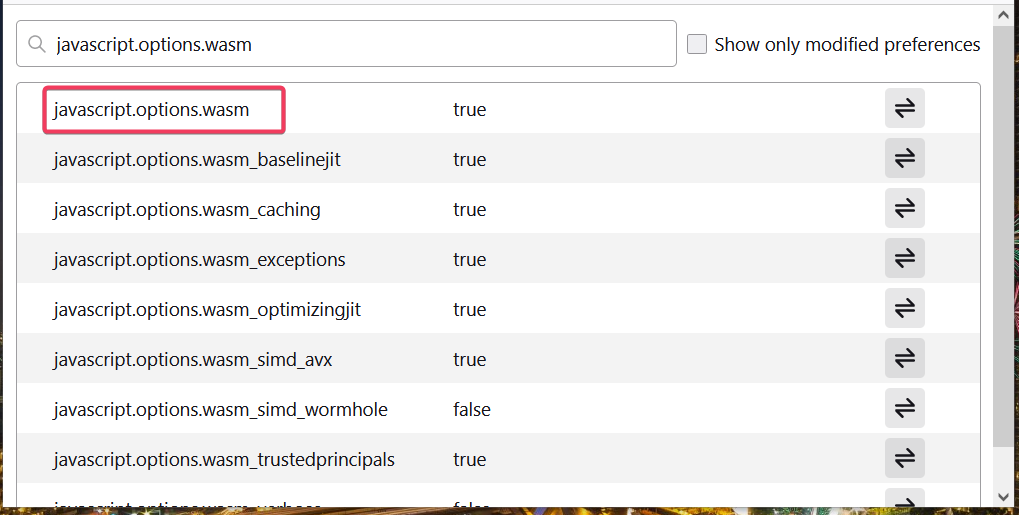
- Klik på knappen Til/fra for javascript.options.wasm at indstille den præference til rigtigt.
BEMÆRK
Du kan aktivere WebAssembly på samme måde i Microsoft Edge. Du skal dog indtaste edge://flag/ i Edges adresselinje for at åbne dens Eksperimenter fanen.
2. Opdater din browser (ved at geninstallere den)
- Åbn Power User menu, og klik Løb.
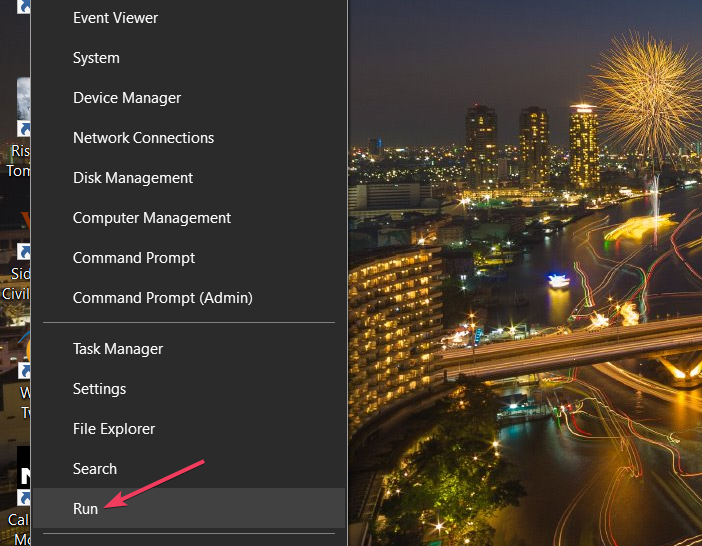
- Indtast denne Kør kommando:
appwiz.cpl - Vælg Run's Okay mulighed.

- Klik på den browser, du skal geninstallere i Programmer og funktioner.
- Vælg browserens Afinstaller mulighed.
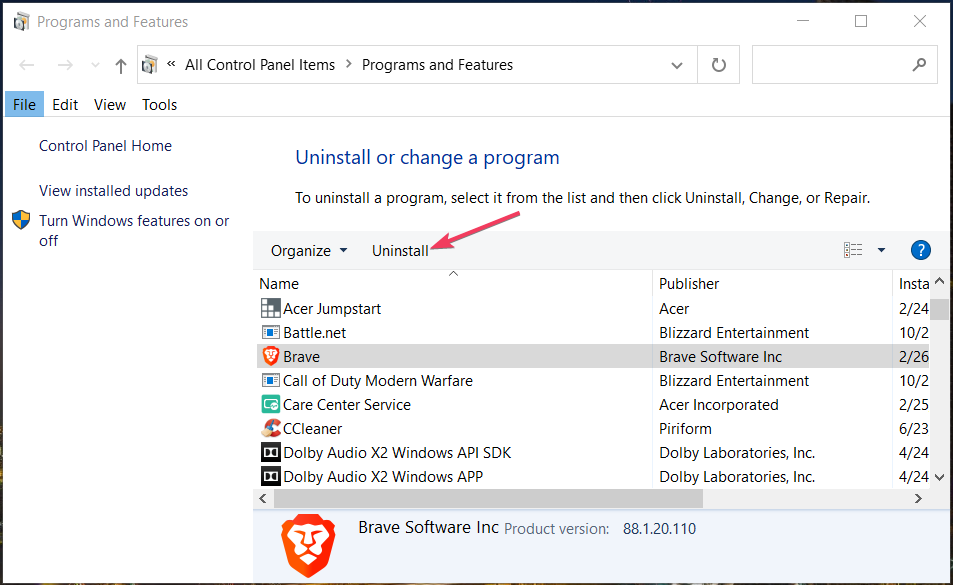
- Klik Ja hvis du bliver bedt om at bekræfte.
- Naviger til din browsers websted, og klik på downloadindstillingen for dens seneste version.
- Udforsk de bedste Microsoft Flight Simulator-udsalgstilbud i 2022
- Sådan rettes NordVPN, der ikke fungerer på Windows 11 [Nemste vejledning]
3. Deaktiver indstillingen Forbedr din sikkerhed på nettet (Edge Fix)
- Input edge://indstillinger/profiler i Edges URL-linje og ramte Gå ind.
- Type sikkerhed i søgefeltet.
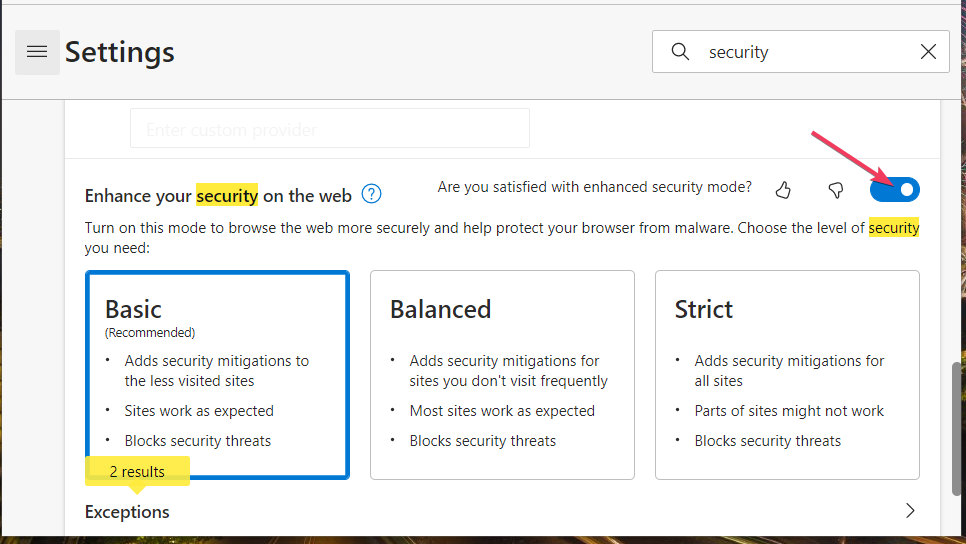
- Slå funktionen Forbedr din sikkerhed på nettet fra ved at klikke på Er du tilfreds med den forbedrede sikkerhedstilstand kontakt.
Prøv at anvende disse potentielle rettelser, når WebAssembly ikke virker i en understøttet browser. For de fleste brugere vil det sandsynligvis være tilfældet, at WebAssembly ikke er aktiveret i browsersoftwaren.
Fortæl os, hvilken løsning der fungerede for dig i kommentarfeltet nedenfor.
 Har du stadig problemer?Løs dem med dette værktøj:
Har du stadig problemer?Løs dem med dette værktøj:
- Download dette PC-reparationsværktøj bedømt Great på TrustPilot.com (download starter på denne side).
- Klik Start scanning for at finde Windows-problemer, der kan forårsage pc-problemer.
- Klik Reparer alle for at løse problemer med patenterede teknologier (Eksklusiv rabat til vores læsere).
Restoro er blevet downloadet af 0 læsere i denne måned.